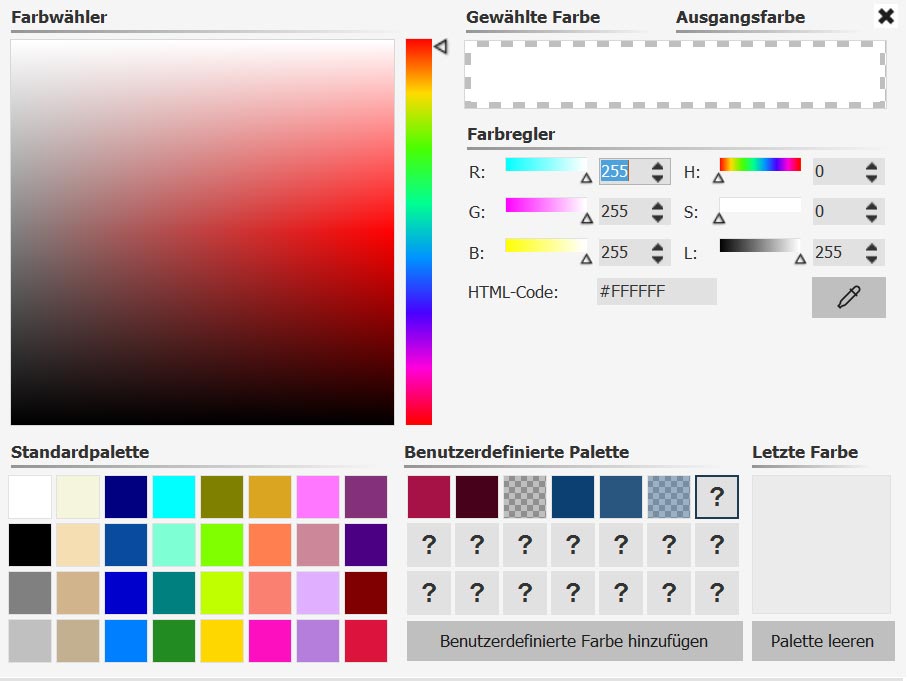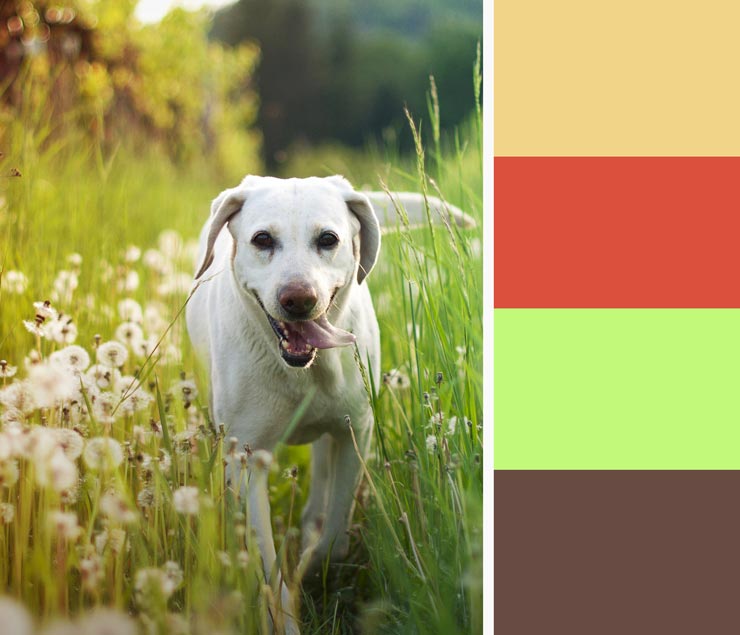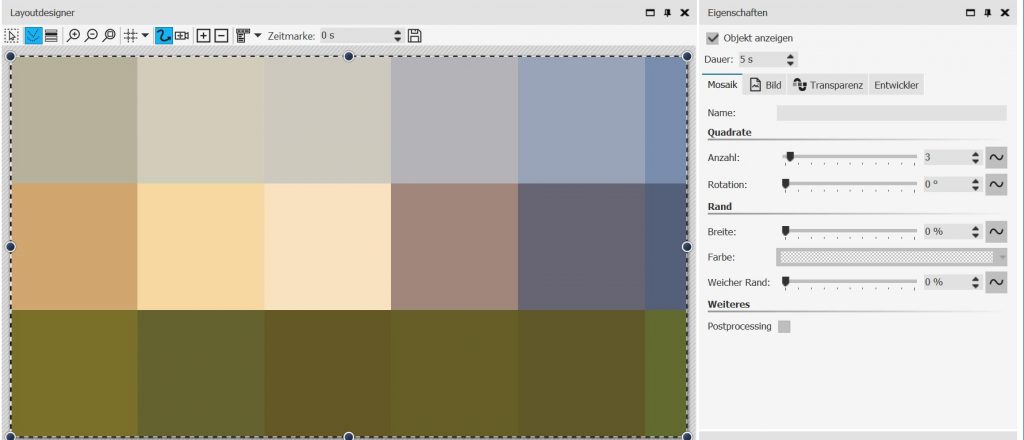Eigene Farbpalette erstellen
Farbpalette, das brauchen doch nur Maler?
Mit „Farbpalette“ meine ich in diesem Beitrag die Farben, die Sie für Texte oder dekorative Elemente verwenden. Der Begriff „Farbpalette“ wird aber auch für das Farbwahl-Werkzeug benutzt, das man in vielen Programmen findet.
Das Zusammenstellen der Farbpalette
Wenn man zum ersten Mal eine Farbpalette erstellt, gibt es einige grundlegende Fragen zu klären. Je öfter Sie das aber machen, desto leichter wird es Ihnen fallen. Es kann auch passieren, dass Sie anfangen, überall tolle Farbkombinationen zu entdecken, die Sie in Ihrer nächsten Diashow einsetzen wollen… 😉
Welche Farben passen zu meinem Projekt?
Schauen Sie erst einmal durch alle Bilder und Videos, die Sie verwenden wollen. Sie können auch Ihren Bilder-Ordner öffnen und alle Bilder in der verkleinerten Ansicht anzeigen lassen. Kneifen Sie ein bisschen die Augen zusammen, damit nicht die Details, sondern die Farben wirken.
Welche Stimmung vermitteln die Bilder, wo wurden Sie aufgenommen? Gibt es bestimmte Farben, die immer wieder auftauchen? Gibt es eine bestimmte Stimmung, die man durch gedeckte oder kreischende Farben akzentuieren könnte?

Farbpalette für Urlaubsfotos vom Urlaub am Meer
Wenn Sie z.B. Urlaub am Meer gemacht haben, kommt sicherlich viel Blau darin vor. Blaue Deko-Elemente würden sich nicht besonders stark abheben. Legt man Kontrastfarben wie Gelb oder Orange hierzu in die Palette, kann man die Bildbeschriftungen und Deko-Elemente besser erkennen. Andererseits könnte man auch Ton in Ton arbeiten, um besonders dezente Dekorationen zu schaffen.
Legen Sie sich Farben zurecht, die einen guten Kontrast bilden, zusätzlich sollten Sie auch Farben in der Palette haben, die in den Hintergrund treten können. Zwei helle, dezente Farben und zwei dunklere Töne, die gut miteinander harmonieren, können für Ihre Farbpalette schon ausreichen.
Wieviele Farben braucht meine Farbpalette?
Es kommt ganz darauf an, welche Elemente Sie einsetzen wollen. Wenn das nicht Ihre erste Diashow ist, wissen Sie bestimmt schon, mit welchen Mitteln Sie gerne arbeiten. Setzen Sie z.B. manchmal Texttafeln mit einem farbigen Hintergrund ein, benötigen Sie eine Hintergrundfarbe und die dazu passende Textfarbe. Farben für Titel oder Untertitel, Bildbeschriftungen, Bauchbinden oder Akzente könnten auch nötig sein – das kommt ganz auf Ihren Aufbau an.
Gehen wir von einem ganz einfachen Aufbau aus, bei dem nur Bildbeschriftungen und ein Titel bzw. Abspann eingesetzt werden, reichen vier Farben aus:
- Hintergrundfarbe
- Textfarbe
- Titelfarbe
- Akzentfarbe
Bevor Sie sich auf alle Farben festlegen, testen Sie, ob alles gut lesbar ist.
Welche Farben haben welche Funktion?
Wenn Ihre Diashow nicht nur unterhalten, sondern auch kommunizieren soll, wenn Sie mehr Subtext und Tiefe benötigen – dann sollte jede Farbe eine Funktion bekommen. Genauso, wie in einer Präsentation jedes Bild eine Bedeutung hat, gilt dies auch für die Farben, die Sie einsetzen. Wie gesagt, muss das nicht auf jedes Projekt zutreffen, aber gerade, wenn Sie mehr erreichen wollen und einen Lerneffekt bei den Zuschauern erzielen möchten, können Farben wie Wegweiser auf etwas hindeuten und eine nachvollziehbare Struktur bilden.
Dieser Gedanke ist nicht neu und seit einiger Zeit ist er im Bereich „Material Design“ nicht mehr wegzudenken. Dort ist auch genau definiert, wozu welche Farbe eingesetzt werden darf – und wozu nicht. Eine Akzentfarbe sollte z.B. nicht für Texte verwendet werden, sondern nur für Bereiche, mit denen interagiert werden kann. Bestandteile, die miteinander verknüpft sind, sollten dies durch ähnliche Abstufungen des gleichen Ursprungsfarbtons signalisieren. Farbtöne können auch für bestimmte Themengebiete stehen.
Wenn man sich hierzu im Vorfeld Gedanken macht, kann das beim Publikum einen bleibenden Eindruck hinterlassen. In diesem Artikel finden Sie detailliertere Infos zu dem Thema.
Wie finde ich die Farben für meine Farbpaletten?
Es gibt jede Menge Tools und Möglichkeiten, um Farben zu finden. Welches nun am besten ist? Das ist gar nicht so einfach zu sagen und vermutlich sieht das auch jeder etwas anders.
- Das Phlow-Magazin bietet eine Übersicht der gängigsten Tools und Hilfen zur Findung eines Farbschemas an.
- Hier können Sie ein Foto hochladen und daraus ein Farbschema generieren lassen
- Oder Sie nutzen Lolcolors, um auf fertige Farbpaletten zuzugreifen
In DiaShow/Stages gibt es einen Trick, um aus einem Foto ein Farbschema zu erstellen. Ziehen Sie auf ein Bild den Mosaik-Effekt und stellen Sie unter „Anzahl“ z.B. 3 ein. Jetzt ist das Bild auf seine wesentlichen Farbtöne reduziert, die Sie mit Hilfe der Pipette kopieren können.
Suchen Sie sich Ihre Farben heraus und finden Sie dazu evtl. auch Komplementärfarben, die Sie als Akzente einsetzen können.